マストドンのログイン用の「メールアドレス」と「パスワード」の変更のやり方をご紹介します。
マストドンアカウントに登録していたメールアドレスを変更したり、削除した際は必ずマストドンアカウントのメールアドレスの変更を行っておきましょう。また、セキュリティ対策としてパスワードを定期的な変更することをおすすめします。
変更するにはログインしている状態で手続きを行います。ログインパスワードがわからない方はこちらの記事を「マストドンアカウントのログインパスワードを忘れた時の対処方法。再設定のやり方」ご覧ください。
ログイン情報を開く
メールアドレスとパスワードの変更は、マストドン内のユーザー設定のログイン情報から変更を行います。まずは、以下の手順でログイン情報のページを表示させて下さい。
■ログイン情報を開く操作手順
・Web版
右上【メニュー(三)】⇒【ユーザー設定】⇒【ログイン情報】
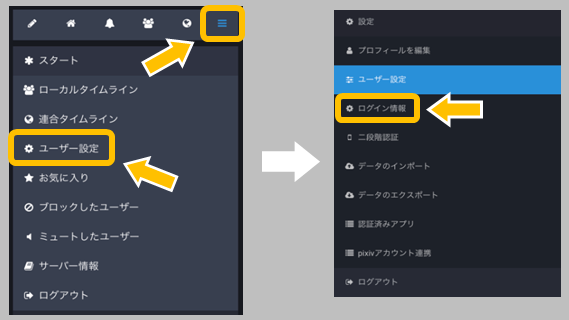
・Amaroq(iPhone版アプリ)
アプリ画面右下【More】⇒【Account preferences】⇒【ログイン情報】
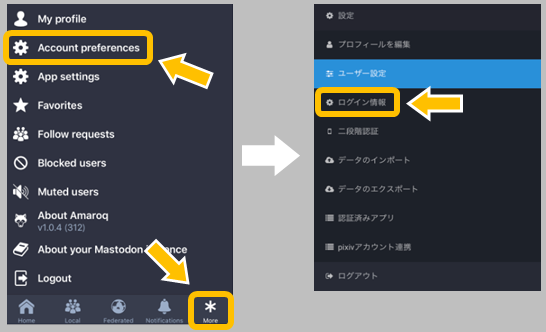
ログインパスワード変更の仕方
①ユーザー設定を開き【ログイン情報】と進めます(上記参照)
②「新しいパスワード」と「現在のパスワード」を入力して【変更を保存】をタップします。
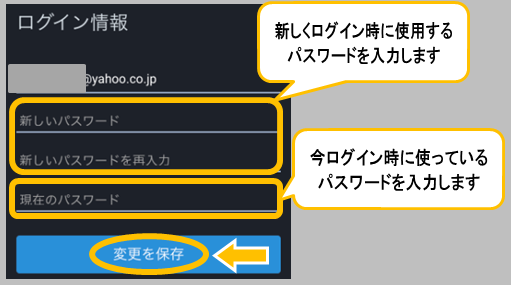
③以上で変更完了です。変更ができたら変更完了のメールが届きます。
ログイン用メールアドレスの変更の仕方
①ユーザー設定を開き【ログイン情報】と進めます(上記参照)
②メールアドレスの変更は、表示されている登録済みメールアドレスを消して、同じところに新しく登録したいメールアドレスを入力してください。次に、現在のパスワードを入力して【変更を保存】をタップすれば変更完了です。
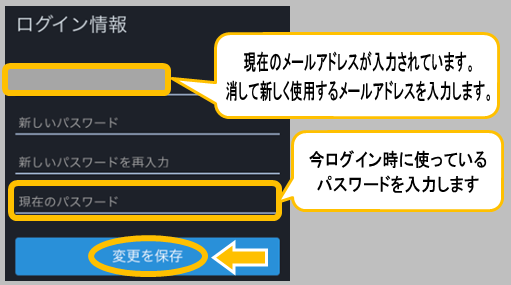
※メールアドレスの入力は間違えないように十分に注意して下さい。違ったメールアドレスで登録をしてしまうと次回ログイン時にその間違ったメールアドレスを入れないとログインできません。登録したメアドがわからなくなるとログインできなくなってしまう可能性があります。
■メールアドレスの登録可否について
・同じインスタンスで登録されているメールアドレスを入力すると「すでに存在します」と出て登録できません。
・既にマストドンに登録しているメールアドレスであっても、異なるインスタンスに登録しているアドレスであれば登録できます。

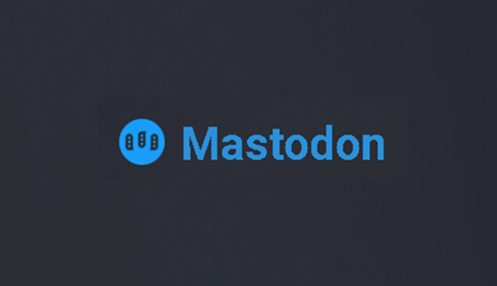
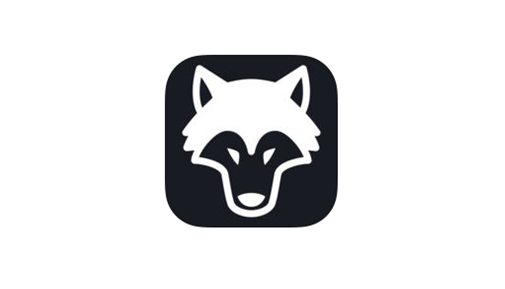
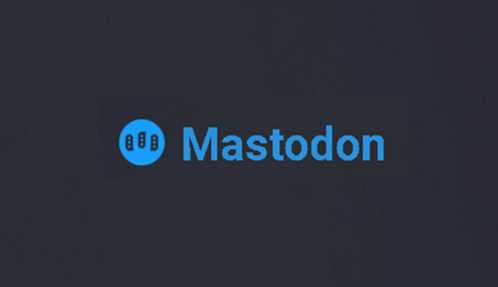
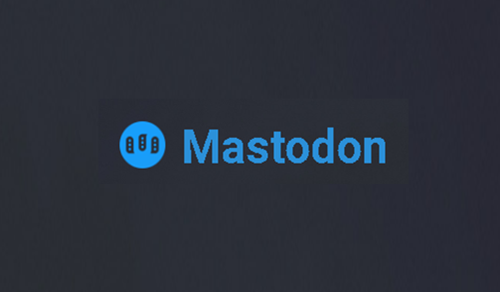
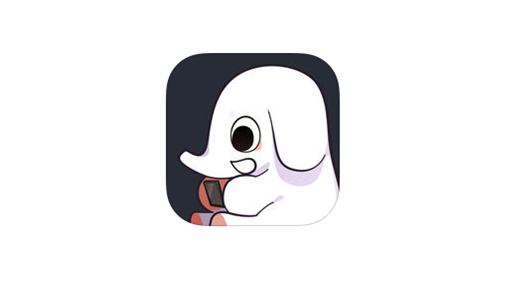

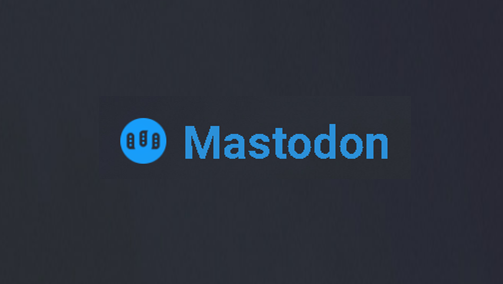
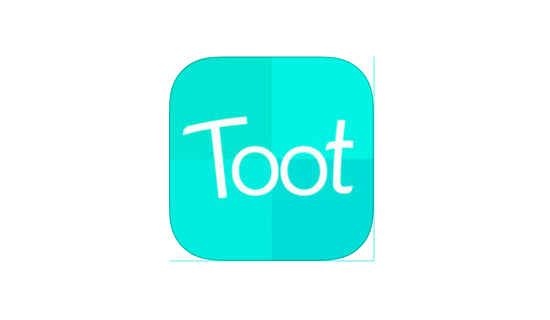
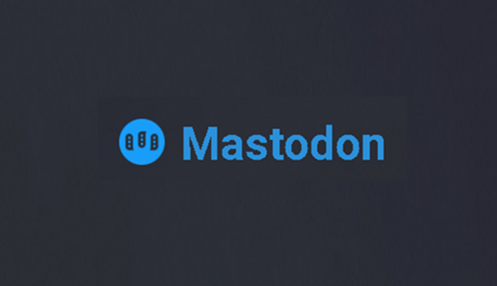





コメントを残す